Champs d’entrée
Si les champs d’entrée ou champs d’entrée multiligne sont activés pour des formulaires PDF remplissables, l’utilisateur peut saisir des données dans des champs d’entrée PDF, et par la suite, éditer ces données. Le document PDF peut ensuite être enregistré, et les données dans le formulaire PDF peuvent être soumis et/ou extraits.
Pour créer un champ d’entrée éditable dans un formulaire PDF, exécutez les étapes suivantes. (Les lignes d’entrée multilignes sont ajoutées de la même manière que dans les chmaps d’entrée).
1.Sélectionnez l’icône de barre d’outils Insérer Champ d’entrée (ou Insérer Champs d’entrée multiligne). De manière alternative, sélectionnez la commande de menu Insérer Commandes de formulaire | Champ d’entrée (ou Insérer Commandes de formulaire | Insérer Champ d’entrée multiligne).
2.Dans le conteneur de la mise en page du formulaire, cliquez à l’emplacement où vous souhaitez insérer le champ d’entrée (ou champ d’entrée multiligne).
3.Vous serez invité à sélectionner un nœud de schéma avec lequel ce champ sera associé. Il s’agit du nœud dans lequel les données saisies par l’utilisateur seront stockées. Sélectionnez le nœud et cliquez sur OK. Le nœud et le champ d’entrée seront créés à l’intérieur de la case de mise en page. Dans la capture d’écran ci-dessous, les champs d’entrée ont été créés pour les éléments first, last, et email. (La balise de fin n’est pas affichée si la largeur de la case de mise en page n’est pas assez large pour la contenir.)
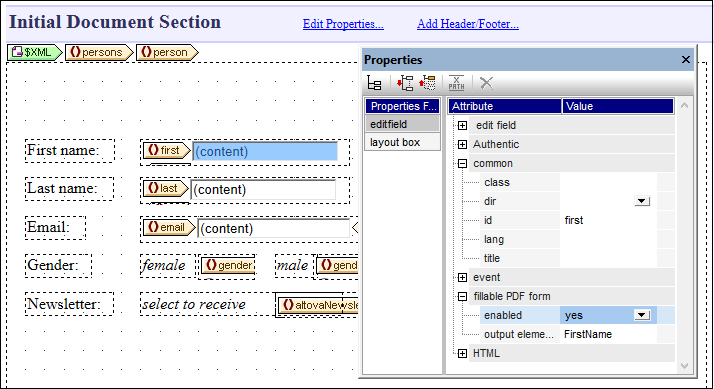
4.Sélectionnez le champ d’entrée dans le design, puis définissez la propriété enabled de son groupe de propriétés Formulaire PDF remplissable comme yes (voir la capture d’écran ci-dessus). De manière alternative, vous pouvez définir la valeur de propriété comme expression XPath qui évalue le string comme yes. Ceci est utile, par exemple, si vous souhaitez spécifier via un paramètre déclaré par l’utilisateur qu’une commande est remplissable. Dans ce cas, définissez d’abord un paramètre déclaré par l’utilisateur avec une valeur yes, puis définissez la propriété enabled vers une expression XPath qui appelle le paramètre, par exemple : $MyFillablePDFParam. Puisque la valeur des paramètres est yes, la propriété de la commande remplissable sera ensuite activée.
5.Les valeurs de l’élément de sortie et les propriétés id fournissent le nom du champ des données quand les données du formulaire sont enregistrées ou extraites. Si vous ne définissez pas au moins une de ces propriétés, alors les noms du champ des données sont générés automatiquement, et ne peuvent pas être connus à l’avance. Si vous souhaitez traiter des données de champ, il est plus facile d’utiliser un nom de champ des données que vous avez défini ici plutôt que un nom généré. Voir la section Données du formulaire, en particulier Extraire comme FDF/XML, pour plus d’information.
Veuillez prendre note des points suivants :
•Les valeurs par défaut des champs de données sont prises depuis les nœuds correspondants dans le fichier de travail XML. Si aucun fichier de travail XML n’a été assigné, alors il n’existe pas de valeurs par défaut.
•Dans le formulaire PDF affiché, les valeurs par défaut sont affichées dans le champ d’entrée lorsque le formulaire PDF est ouvert.